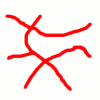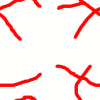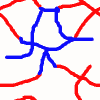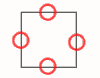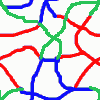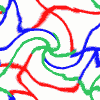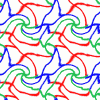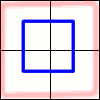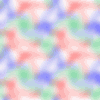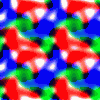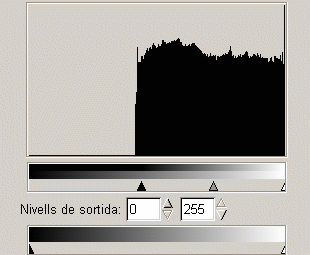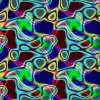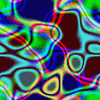Patrons fàcils |
|
|
El text i les images són Copyright (C) de Jens T. Lautenbacher i no es poden utilitzar sense el permís de l'autor.
Objectiu El concepte bàsic sobre la creació de
patrons és el següent: el procés és dur
a terme en dues fases. A la fase u es dibuixa alguna cosa i
s'apliquen tota mena de filtres que no alterin les vores de la
imatge, per conservar la capacitat d'aquesta d'ésser
enrajolada de forma consistent (l'enrajolat consistent pot ser
força trivial: una imatge blanca es pot enrajolar
consistentment). A la fase dos aprendreu com aplicar filtres uniformes que canvien l'àrea de les vores d'una imatge sense destruir la propietat d'enrajolar, com per exemple el filtre Difumina, - el més important - .
Tutorial |
|
|
|
Fase 1: Comenceu creant una imatge en blanc, i feu algunes línies a l'atzar com les que es mostren aquí, sense que les línies dibuixades toquin les vores de la imatge |
|
|
El primer truc: com aconseguir un patró continu. Obriu el diàleg Desplaçament (Capes > Transforma > Desplaçament) i feu clic al botó (x/2, y/2) així col·locareu en el centre del dibuix el que inicialment estava a les seves vores. Si examineu la part superior i inferior de la imatge, veureu que aquestes coincideixen i es pot enrajolar. |
|
|
Per tancar les línies utilitzeu un altre color (blau en aquest cas). Com podeu veure, desplaçant la imatge en (x/2, y/2) ajuda força, però encara deixa quatre àrees que no es desplaçaran mai al mig. Aquestes són les que tenen les línies pintades de vermell. |
|
|
El problema és que aquestes àrees són projectades les unes sobre les altres quan són desplaçades en (x/2, y/2), de forma que l'àrea de la vora continua essent àrea de la vora. Però podeu desplaçar la imatge només en (x/2, 0), dibuixant una mica i tornar a desplaçar el dibuix, aquesta vegada en (x/2, y/2). La imatge de l'esquerra és el resultat d'aquest procés (s'ha tornat a canviar el color, de forma que s'apreciïn fàcilment el que s'ha dibuixat abans de cada desplaçament). |
|
|
La imatge de l'esquerra és el resultat d'haver utilitzat Filtres > Distorcions > Gira i contrau... (en +120 graus) sobre l'exemple anterior, desplaçant en (x/2, y/2) i un angle de gir de -120 graus. |
|
|
Fase 2: Ara ve el segon truc: Utilitzeu el filtre Filtres > Mapa > Composa un mosàic en una nova imatge per enrajolar la imatge original. En aquest cas comenceu amb una imatge de 100x100 píxels i enrajoleu-la per tal que sigui de 200x200 píxels. Per què aplicar aquest filtre? La resposta és fàcil: Ara podeu utilitzar filtres que afectin les vores de la imatge, ja que després podeu retallar una tros enrajolable de la mateixa dimensió que la imatge original de l'inici de la fase dos. La següent imatge pot ajudar a clarificar aquest concepte:
Els 4 quadrats negres són la imatge enrajolada 4 vegades. La vora vermella representa l'àrea en la què la capacitat d'enrajolar ha estat invalidada per un filtre global. El quadrat blau és l'àrea que serà retallada per crear el patró final. |
|
|
Un cop entesa la teoria, comenceu a difuminar la imatge. Aquí s'ha utilitzat una difuminació gaussiana a 20 ( Filtres > Difumina > Difuminació gaussiana). I el resultat és un dibuix bastant apagat. Però a partir d'aquí es poden fer bastantes millores. |
|
|
Aquest efecte està generat utilitzant el quadre de diàleg de Nivell (Capes > Colors > Nivells). Utilitzeu uns paràmetres semblats als que es mostren en aquest quadre de diàleg (només la part de valor, ja que els tres canals de color no s'han tocat)
Comença a ser interessant. |
|
|
Aquesta és gairebé la imatge final. Utilitze el quadre de diàleg de Corbes de colors (Capes > Colors > Corbes). Podeu veure que podeu canviar la corba en el valor i els tres canals vermell, blau i verd de forma independent. En aquest cas no canvieu el valors, però feu que la corba dels tres canals sigui igual, tal com es mostra aquí:
Es necessita una mica de teoria per entendre com treballa el
quadre de diàleg de Corbes. Si l'obriu, veureu una línia
recta des de la part inferior esquerra fins a la part superior
dreta. Aquesta línia descriu la projecció entre els
valors inicials i finals de lluminositat. Canviant la corba del
canal Valor, canviarà tota la distribució
d'àrees clares i àrees fosques de la imatge, mentre
que utilitzant els canals dels colors (vermell, verd i blau)
només canviarà la distribució en aquests
canals. |
|
|
Finalment! Utilitzeu l'eina Escapça i Canvia de Mida per retallar una part de la imatge de la mateixa dimensió que la imatge original (100x100 en aquest cas), aplaneu-la si hi ha imperfeccions en algunes capes (no n'hi haurien d'haver si heu seguit estrictament aquestes instruccions, però si no les heu seguit cap problema és bo experimentar) deseu-la com a fitxer .pat. |